Publicité sur TikTok
Comptes TikTok
Gestion des comptes avec le Business Center
Plateformes d'e-Commerce partenaires de TikTok
Créer une campagne
Créer un groupe d'annonces
Créer une annonce
Gérer les annonces
Création d'annonces avec d'autres outils TikTok
Objectifs de Considération
Promotion de l'application
Génération de prospects
Vidéo In-Feed
Annonce In-Feed interactive
Placement en dehors du feed
Améliorations de l'interactivité
Solutions d'annonces sectorielles
Optimisation des enchères pour les annonces
Optimisation du contenu publicitaire
Collaborations créatives
Campagnes Smart+
Mesures pour les applications
Conversions hors ligne
Mesure Web
Données et rapports
Mesures pour les Shop Ads
Options de facturation
Gestion de la facturation
Promotions, crédits publicitaires et coupons
Résolution des problèmes de facturation et de paiement
Politiques publicitaires
Pratiques et politiques en matière de confidentialité
Placement en dehors du feed
Automatic Search Placement
Search Ads Campaign
-
- À propos des campagnes Search Ads
- Disponibilité des campagnes Search Ads
- Objectifs d'une campagne Search Ads
- Comment configurer une campagne Search Ads dans TikTok Ads Manager
- Optimisation des Search Ads
Search Ads Keywords
-
- À propos des mots-clés des Search Ads dans TikTok Ads Manager
- À propos des types de correspondance des mots-clés dans TikTok Ads Manager
- À propos de la qualité des mots-clés dans TikTok Ads Manager
- Modération des mots-clés et procédure de contestation
- Mots-clés négatifs des Search Ads
- Comment configurer des mots-clés négatifs dans TikTok Ads Manager
-
Search Ads Planning Tools
Search Ads Creative
Rapports sur les Search Ads
-
Messaging Ads
-
- À propos des annonces de messagerie TikTok
- Comment configurer des annonces de messagerie directe TikTok
- Comment mettre à jour votre autorisation des messages directs TikTok pour les annonces de messagerie TikTok
- Comment configurer des TikTok Instant Messaging Ads
- Annonces de messagerie TikTok : Politiques
- À propos des Partenaires de messagerie
- Comment configurer l'intégration TikTok sur Pancake
- Comment créer des événements de messagerie dans le Gestionnaire d'événements de TikTok
- À propos du modèle de message d'accueil pour les TikTok Direct Messaging Ads
- Comment configurer un modèle de message d'accueil pour les TikTok Direct Messaging Ads
-
App Bundle Global
-
- À propos du placement App bundle global
- Zones géographiques disponibles pour le placement App bundle global
- Liste des fonctionnalités de ciblage et d'audience prises en charge pour le placement App bundle global
- Spécifications pour les annonces au format image de l'App bundle global
- Spécifications pour les annonces au format vidéo de l'App bundle global
-
Pangle
-
- À propos de Pangle
- Formats d'annonce disponibles pour Pangle
- Zones géographiques disponibles pour les annonces Pangle
- Spécifications pour les actifs publicitaires Pangle
- À propos de l'optimisation intelligente de la taille des images de Pangle
- À propos du système de sécurité du trafic Pangle
- FAQ sur le rapport de transparence média de Pangle
- Comment utiliser la liste de blocage Pangle
- Personnalisations interactives disponibles pour Pangle
- À propos de l'optimisation de la rétention avec le Placement Pangle
- Comment créer une campagne d'optimisation de la rétention avec le placement Pangle
- Comment créer des Dynamic Showcase Ads sur des placements Pangle
- À propos de Pangle et des URL de suivi
- Bonnes pratiques pour l'optimisation des événements dans l'application à l'aide du placement Pangle
- Bonnes pratiques pour les campagnes dédiées à iOS 14.5+ utilisant le placement Pangle
-
- Formats publicitaires /
- Placement en dehors du feed /
- Automatic Search Placement /
À propos du placement Recherche automatique
Le placement Recherche automatique (anciennement, bouton Search Ads) vous permet d'étendre la portée de votre publicité in-feed pour l'inclure également à la page des résultats de recherche de TikTok. Le placement Recherche automatique vous permet d'atteindre les utilisateurs qui recherchent des termes spécifiques en rapport avec votre produit ou service. Les Search Ads s'affichent en tant que contenu sponsorisé et apparaissent dans la page des résultats de recherche en différentes positions. Le placement Recherche automatique étend les campagnes vidéo in-feed en permettant un placement publicitaire supplémentaire dans la page de résultats de recherche TikTok (SRP) et n'est pas une offre Search Ads traditionnelle basée sur des mots-clés.
Disponibilité
Plateforme : TikTok Ads Manager
Type d'achat : Enchères uniquement
Pays : Monde
Assistance linguistique : Anglais
Objectifs publicitaires :
Ventes > Site Web
Génération de prospects
Trafic
Promotion de l'application
Portée*
Vues de la vidéo*
Interactions avec la communauté*
*Les annonces seront diffusées uniquement sur le flux Recherche et NON sur la page des résultats de recherche.
Attention que les campagnes pour les objectifs publicitaires suivants peuvent également apparaître dans le flux de recherche TikTok Lite (Japon et Corée) dans les pays ciblés : Ventes > Site Web, Génération de prospects, Trafic, Promotion de l'application.
Placement Search Ads | Page des résultats de recherche | Flux Recherche |
|---|---|---|
Description | Les utilisateurs voient la Search Ad directement dans la page des résultats de recherche, sous forme de vignette, à côté des autres résultats de recherche. | Les utilisateurs accèdent au format vidéo du flux Recherche en cliquant sur un résultat de recherche, puis en faisant défiler le flux Recherche. Au fur et à mesure qu'ils font défilent, il y a une chance que votre annonce apparaisse dans leur flux Recherche. |
Par exemple, supposons que vous vendiez des chaussures de tennis et que vous proposiez un contenu publicitaire TikTok sur ce thème, et qu'un utilisateur recherche des chaussures de tennis. Les Search Ads aident à rationaliser le parcours de découverte des utilisateurs en veillant à ce que vos annonces pertinentes apparaissent lorsqu'ils recherchent des termes liés à votre activité. Ainsi, les Search Ads permettent aux utilisateurs de trouver plus facilement ce qu'ils recherchent et aux entreprises d'entrer en contact avec leurs clients.
Les Search Ads sont automatiquement créées à partir du contenu de l'annonce vidéo in-feed et du ciblage existants dans le flux de l'annonceur, et sont diffusées en fonction des requêtes pertinentes des utilisateurs, parallèlement aux résultats de recherche organiques.
Les utilisateurs peuvent accéder à la recherche de plusieurs manières. L'onglet « Pour toi » et l'onglet « Amis » figurent parmi les principaux moyens d'accès à la recherche pour les utilisateurs.
Vous trouverez ci-dessous le parcours type d'un utilisateur depuis l'onglet « Pour toi » jusqu'à la page des résultats de recherche :
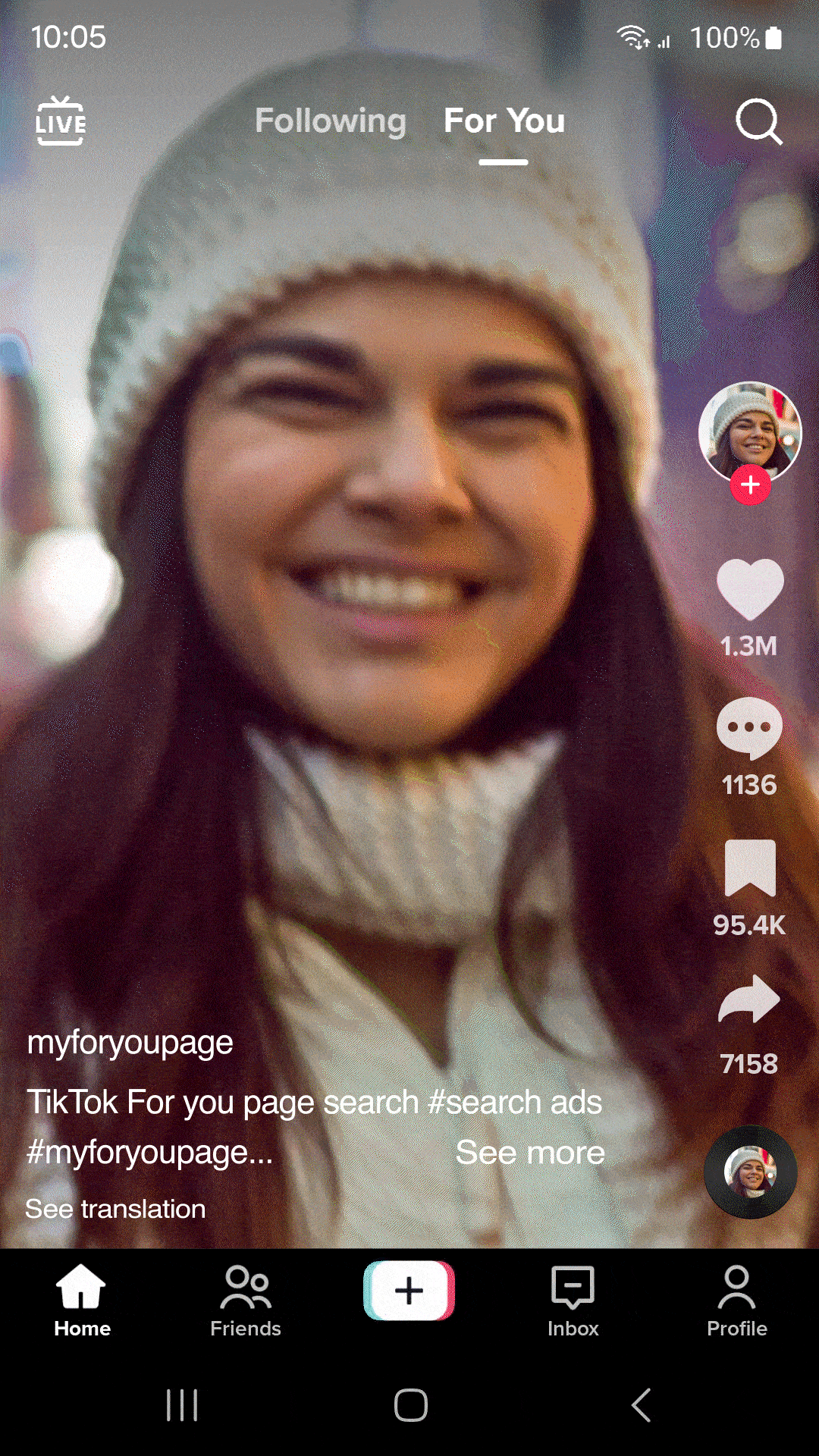
Vous trouverez ci-dessous le parcours type d'un utilisateur à partir de l'onglet « Ami(e)s » :

Paramètres par défaut
Remarque : Lors de la création de nouvelles campagnes, le placement Recherche automatique est activé par défaut.
Il n'est pas garanti que l'activation du placement Recherche automatique entraîne la diffusion de vos annonces dans la page de résultats de TikTok. En effet, différents facteurs influent sur l'affichage ou non d'une annonce.
L'activation de ce paramètre permet à votre annonce d'être prise en compte pour ce placement. Le système de diffusion des Search Ads de TikTok prend en compte de nombreux facteurs, tels que la pertinence de l'annonce par rapport à la requête de recherche, les métadonnées, les budgets, la concurrence, etc. pour décider quelle annonce diffuser pour une recherche spécifique.
Caractéristiques et rapports
Le placement Recherche automatique utilise les paramètres et les ressources existants de la campagne vidéo in-feed, tels que le ciblage, le budget et les actifs publicitaires.
Le placement Recherche automatique étend automatiquement votre portée au trafic de recherche en utilisant vos paramètres de campagne d'enchères in-feed et vos actifs pour diffuser des annonces sur la page de résultats de recherche de TikTok, et peut s'étendre davantage à la page de résultats de recherche de TikTok Lite (Japon et Corée) dans les pays ciblés.
Les rapports du TikTok Ads Manager fournissent des informations sur les termes de recherche ainsi que sur les mesures spécifiques aux Search Ads, notamment les coûts, les impressions, etc.

Pour accéder aux rapports, allez dans les sections Rapports personnalisés et Termes de recherche.
Pour consulter les Rapports personnalisés sur les performances spécifiques à la recherche :
Accédez à Dimensions et cliquez sur Ciblage.
Choisissez le type d'annonce et, dans la section Rapports, sélectionnez le Rapport personnalisé que vous souhaitez.
Cette dimension permet aux annonceurs de voir des données ventilées pour les performances de recherche et in-feed. Notez que tous les indicateurs ne sont pas pris en charge dans le rapport du placement Recherche automatique, et certains seront donc grisés.
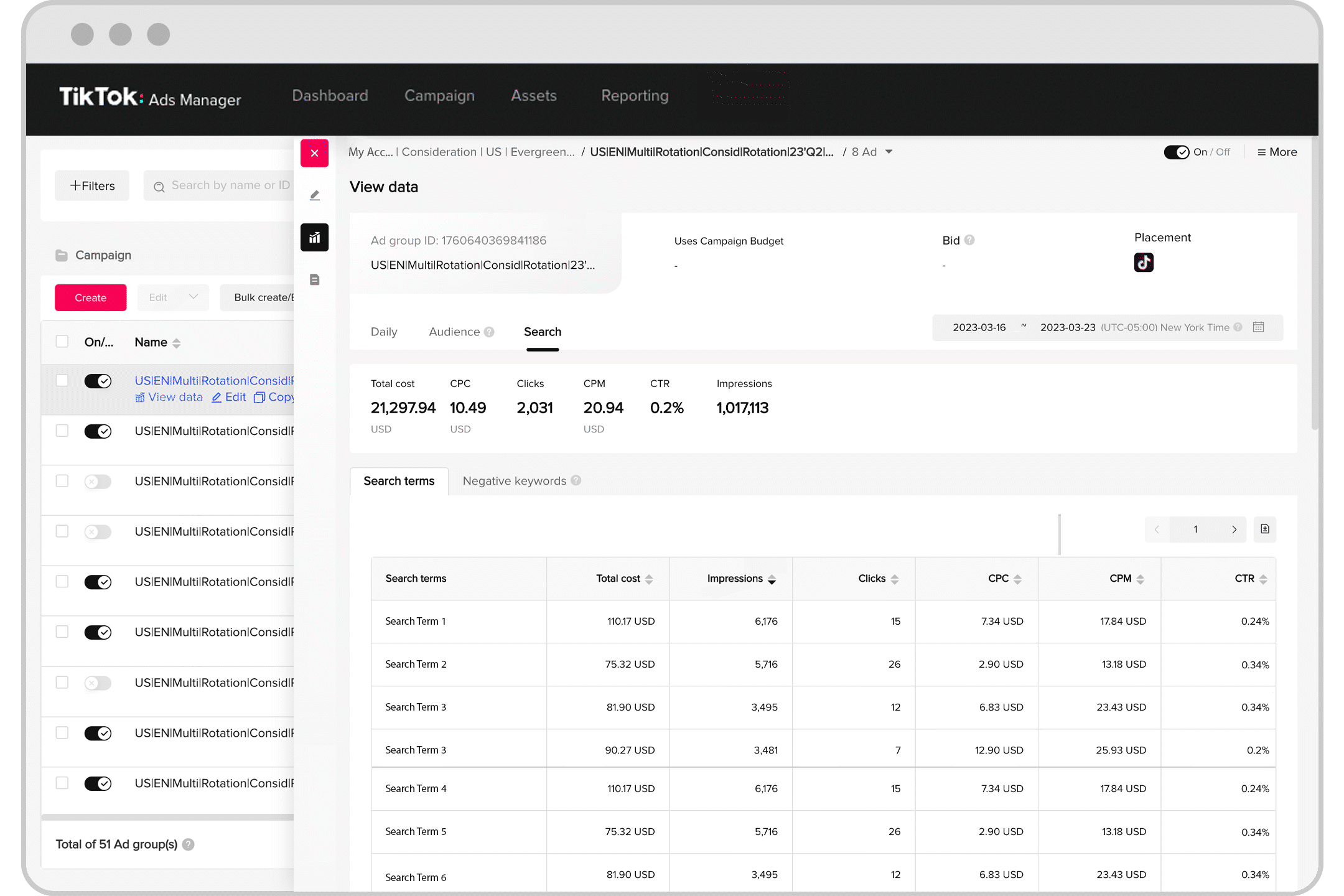
Les annonceurs peuvent utiliser le rapport sur les termes de recherche ainsi que des rapports personnalisés pour évaluer les performances des Search Ads.
Mots-clés négatifs
Les mots-clés négatifs peuvent aider à empêcher la diffusion d'annonces sous des termes de recherche qui ne sont pas pertinents pour vos annonces ou qui nuisent à votre marque.
Vous pouvez également consulter les termes de recherche fournis afin d'identifier et d'ajouter des mots-clés négatifs pertinents.
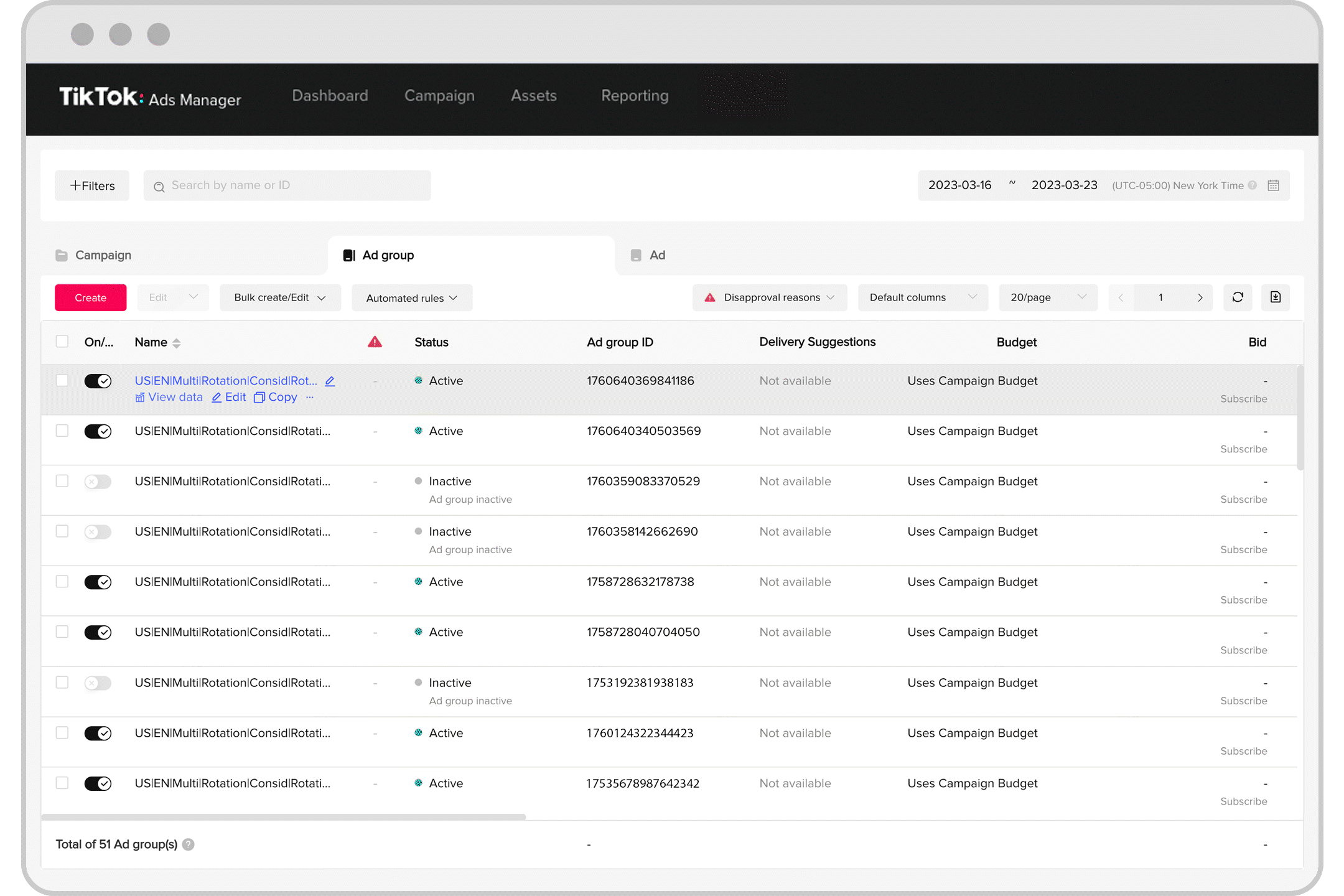
Pour en savoir plus sur les types de correspondance de mots clés négatifs, reportez-vous à la section À propos des types de correspondance de mots clés négatifs.
